A partir de enero de 2024, siempre que inicie sesión en su cuenta personal de Microsoft, empezaremos a ofrecer notificaciones de aprobación de inicio de sesión en la aplicación móvil de Outlook para Android.
Una vez instalada, siempre que inicie sesión en su cuenta personal de Microsoft, verá que las solicitudes de inicio de sesión aparecen en la pantalla de bloqueo o en la aplicación móvil de Outlook para Android. También podrás obtener códigos de acceso únicos que puedes copiar y pegar en otras pantallas de inicio de sesión.
Nota: Esta característica se implementará gradualmente durante los próximos meses.
Cómo usar la aplicación móvil outlook para Android para iniciar sesión
Necesitará Microsoft Outlook para Android versión 4.2405.0 o posterior. Si ya tienes la aplicación más reciente, salta al paso 3.
-
Descargue e instale Microsoft Outlook para Android.
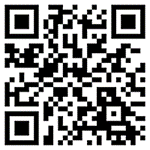
-
Inicie sesión con la cuenta de Microsoft.
-
Una vez completada la configuración, verás un mensaje de confirmación que indica que recibirás solicitudes de inicio de sesión en el dispositivo.
Nota: Si no ves una solicitud o notificación de inicio de sesión, comprueba los criterios de notificación que se indican a continuación.
-
Después, siempre que inicies sesión en tu cuenta de Microsoft, verás un mensaje en el que se te pide que compruebes el teléfono.
-
Cuando aparezca la notificación en el dispositivo, selecciona Denegar o Aprobar para continuar.
-
Para confirmar el inicio de sesión, pulse el número que coincida con la pantalla de inicio de sesión y, a continuación, Aprobar.
Nota: No todas las solicitudes de inicio de sesión te pedirán que coincidas con un número.
Preguntas más frecuentes
Nota: Esta característica se implementará gradualmente durante los próximos meses.
Solo verá notificaciones de inicio de sesión en su aplicación de Outlook para Android si:
-
Tiene Microsoft Outlook para Android versión 4.2405.0 o posterior.
-
Además , inicia sesión con una cuenta personal de Microsoft. Obtenga información sobre el uso de Outlook Mobile para iniciar sesión con una cuenta profesional o educativa.
Si ha quitado Outlook para Android como forma de firmar, puede volver a agregarlo siguiendo estos pasos:
Outlook Mobile
-
Selecciona Configuración , Cuentas y, a continuación, el nombre de la cuenta.
-
Selecciona Cuenta y, a continuación, Solicitudes de inicio de sesión.
-
Activa el botón de alternancia para Permitir solicitudes de inicio de sesión.
Panel de la cuenta de Microsoft
-
Inicia sesión en el panel de tu cuenta de Microsoft y ve a Opciones de seguridad > avanzadas.
Inicia sesión -
En "Formas de demostrar quién eres", selecciona Agregar una nueva forma de iniciar sesión o verificar.
-
Seleccione Usar una aplicación y, después, Outlook.
-
Sigue las indicaciones en pantalla.
Actualmente, solo se admiten Microsoft Outlook para Android y la aplicación Microsoft Authenticator , pero tenemos previsto habilitar otras aplicaciones de Microsoft en los próximos meses.
No, lo siento. Actualmente, solo Microsoft Authenticator está disponible para iOS.
No, lo sentimos, esta característica es solo para aplicaciones móviles.
Puede deshabilitar las solicitudes de inicio de sesión desde la configuración móvil de Outlook o desde el panel de su cuenta de Microsoft.
Sugerencia: Siempre puedes volver a habilitar las notificaciones de inicio de sesión si es necesario.
Outlook Mobile
-
Selecciona Configuración , Cuentas y, a continuación, el nombre de la cuenta.
-
Selecciona Cuenta y, a continuación, Solicitudes de inicio de sesión.
-
Desactiva el botón de alternancia para Permitir solicitudes de inicio de sesión.
Panel de la cuenta de Microsoft
-
Inicia sesión en el panel de tu cuenta de Microsoft y ve a Opciones de seguridad > avanzadas.
Inicia sesión -
En "Formas de demostrar quién eres", busca una línea que diga Enviar notificación de inicio de sesión y el nombre del dispositivo.
-
Expanda la sección y seleccione Quitar.
Al configurar Outlook, recibirá un correo electrónico del equipo de la cuenta de Microsoft que confirma el nombre de la cuenta de Microsoft, el nombre de la aplicación y el dispositivo.
Si no reconoces el dispositivo, es posible que alguien haya agregado por error tu dirección de correo electrónico o haya intentado acceder a tu cuenta.
Para asegurarte de que tu cuenta se mantiene segura:
-
No respondas a las solicitudes de inicio de sesión o notificaciones que no hayas solicitado.
-
Comprueba la actividad reciente de tu cuenta.
-
Si hay eventos que no reconoces, selecciona Proteger la cuenta.
Si recibe el mensaje "¿Está intentando iniciar sesión?" y no lo ha solicitado, puede deberse a lo siguiente:
-
Alguien está intentando acceder a tu cuenta.
-
Alguien escribió accidentalmente el teléfono o correo electrónico incorrecto al intentar iniciar sesión.
-
Se retrasó la entrega del mensaje que solicitaste hace algún tiempo.
Importante: Seleccione Denegar a las solicitudes que no haya iniciado. Si alguien está intentando acceder a tu cuenta, sin la respuesta correcta y tu aprobación, tu cuenta está segura.
Si no tiene acceso temporalmente a la aplicación móvil de Outlook, puede seguir usando cualquiera de sus otros métodos de autenticación.
Si ha perdido o reemplazado el teléfono, debe quitar Outlook como una forma de iniciar sesión:
-
Inicia sesión en el panel de tu cuenta de Microsoft y ve a Opciones de seguridad > avanzadas.
Inicia sesión -
En "Formas de demostrar quién eres", busca una línea que diga Enviar notificación de inicio de sesión y el nombre del dispositivo.
-
Expande la sección y, en "Aplicación: Microsoft Outlook", selecciona Quitar.
Vea también
Solución de problemas de código de verificación
Cómo usar la aplicación Microsoft Authenticator
Usar Outlook Mobile para iniciar sesión con una cuenta profesional o educativa.







